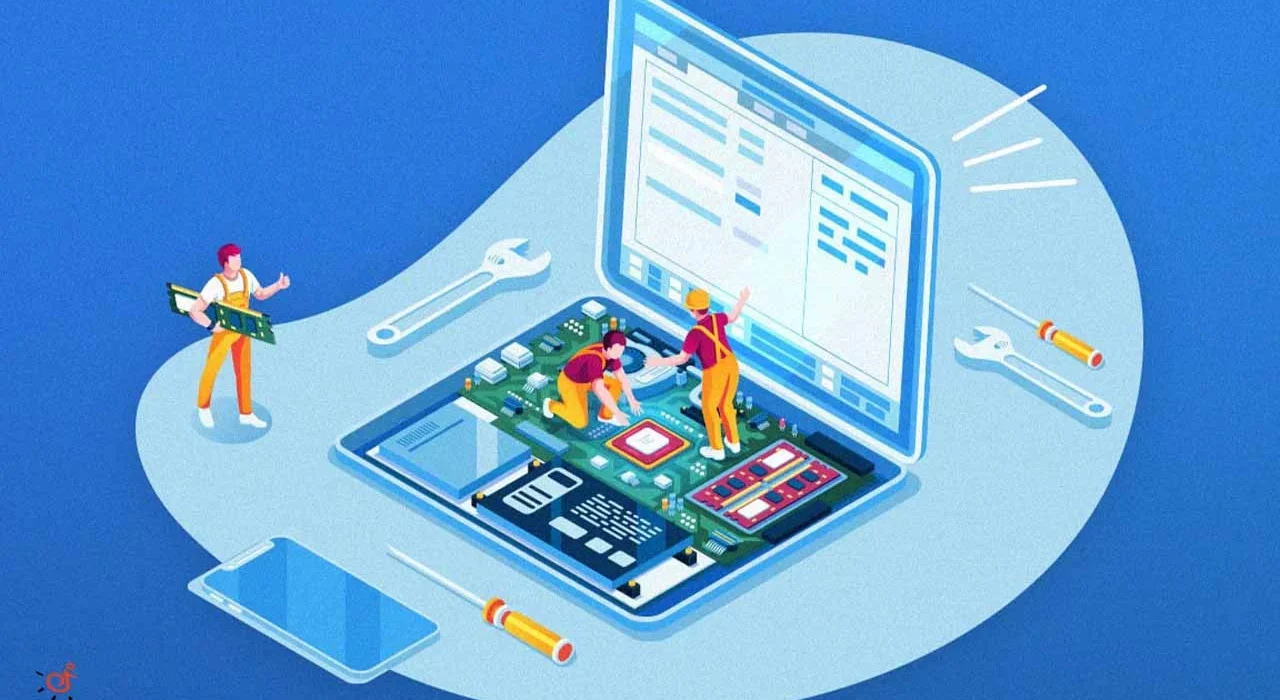تصمیمگیری در مورد ارتقا لپ تاپ خود یا خرید یک دستگاه جدید، یک چالش بزرگ است. برای بسیاری از ما، لپتاپ یک ابزار ضروری است (برای کار و بازی) بنابراین عواملی مانند سرعت و حافظه بسیار مهم هستند.
درحالیکه ممکن است انتخاب اکثر افراد خرید یک دستگاه جدید باشد، ولی تعویض برخی از قطعات یا ایجاد چند تغییر میتواند باعث صرفهجویی در هزینهها شود.
ما در این مقاله قصد داریم تا شما را در جهت این تصمیمگیری راهنمایی کنیم.
در ضمن، اگر علاقمند به آشنایی با راهکارهای افزایش سرعت سیستم خود هستید میتوانید مقالهی ما را با عنوان راهکارهای بهبود سرعت کامپیوتر، مطالعه بفرمایید.
فهرست مطالب
آیا میتوانید پردازنده لپتاپ را ارتقا دهید؟
ابتدا باید با این سوال بزرگ شروع کنیم. در بیشتر موارد، شما امان ارتقا پردازنده لپ تاپ خود را ندارید. برخی از لپتاپها دارای پردازندههای قابل تعویض هستند. اما این دستگاهها گران هستند و پیدا کردن آنها نیز دشوار است.
اکثر پردازندهها مستقیماً به مادربرد لحیم میشوند و این یک چالش بزرگ برای کاربران معمولی است، زیرا شما باید CPU را حذف کرده و آن را با یک پردازنده جدید تعویض کنید. اگر پردازنده قابل تغییر است، باید مطمئن شوید که در همان سوکت قرار میگیرد و مادربرد میتواند پس از نصب با CPU جدید تعامل داشته باشد.
اگر کامپیوتر رومیزی دارید، صفحه مشخصات محصول میتواند به شما بگوید که کدام پردازنده با شبکه فعلی شما سازگار است.
پیش از شروع بهروزرسانی لپتاپ خود (خواه به گرافیک بهتر، رم بیشتر یا قدرت پردازش سریعتر احتیاج باشد)، باید به این موارد توجه داشته باشید:
- ارتقا میتواند گارانتی شما را باطل کند.
- این فرآیند برای افراد عجول مناسب نیست.
- تمامی اجزا را نمیتوان تغییر داد.
- برخی از ارتقاهای سیستم میتواند به لپتاپ شما آسیب برساند.
آیا لپتاپ شما خیلی کند است؟
اگر لپتاپ شما کندتر از قبل کار میکند، ممکن است نشانهی ساییدگی و اصطکاک طبیعی باشد. بااینحال، چند راهکار کاربردی برای افزایش سرعت کامپیوتر شما وجود دارد، شبیه زمانی که برای اولین بار آن را از جعبه بیرون آوردید.
بنابراین، با بررسی میزان فضای خالی در دسترس شروع کنید. بهعنوان مثال، اگر هارد دیسک لپتاپ شما دارای فضای ذخیرهسازی کمی است، این فضای کم میتواند باز کردن برنامهها یا فایلها را به تمرینی برای سنجش میزان صبر و حوصله کاربران تبدیل کند.
یکی دیگر از دلایل کند بودن سرعت کامپیوتر، کمبود RAM است که از نرمافزار شما پشتیبانی میکند. درحالیکه افزایش RAM تمامی مشکلات سرعت شما را حل نمیکند، میتواند مقداری از فشار ایجادشده بر CPU شما را کاهش دهد و باعث پردازش سریعتر شود.
با ارتقا رم لپ تاپ خود شروع کنید
- اکثر لپتاپها به کاربر اجازه افزایش رم یا حافظه خود را میدهند. بهطور کلی، باید از یک فروشنده مجاز یا مستقیماً از سازنده رایانه حافظه جدید را خریداری کنید. در برخی موارد، سازندگان شخص ثالث حافظههای سازگاری را که با انواع نوتبوکها سازگارند، تولید میکنند.
نگاهی به داخل لپ تاپ برای ارتقا قطعات
برخی از لپتاپها بهگونهای طراحی شدهاند که کاربر میتواند دستگاه را با پیچگوشتی باز کند و حافظه رایانه را اضافه یا ارتقا دهد. رایانههای دیگر دستگاه را با لحیمکاری بسته و ارتقای حافظه را برای کاربران غیرممکن میکند.
1) ارتقا هارد دیسک لپ تاپ
اکثر سازندگان اجازه میدهند هارد دیسک موجود با دیسکی که فضای ذخیره بیشتری دارد، جایگزین شود. اینکه در نهایت چقدر این موضوع هزینهبر است بستگی به فضای مورد نیاز شما دارد.
لپتاپهایی که تعویض هارد دیسک در آنها آسان است، معمولاً دارای محفظهای هستند که هارد دیسک را در داخل خود جای میدهد.
هارد اکسترنال راهحلی جذاب برای بسیاری از کاربران است. زیرا میتوانید بهسادگی آن را به پورت USB وصل کنید. بهعلاوه، وقتی لپتاپ جدیدی میخرید، میتوانید همچنان از آن استفاده کنید.
2) ارتقا سیستم عامل لپ تاپ
در بیشتر موارد، برای دریافت آخرین نسخه سیستمعامل، نیازی به خرید یک لپتاپ جدید نیست. بله، لپتاپهای مدرنتر مجهز به سیستمعاملهای جدیدتر هستند، اما معمولاً میتوانید سیستم بهروز شده را با کمترین تلاش خود نصب کنید.
بهعنوان مثال، اگر لپتاپ شما همچنان روی ویندوز 8 کار میکند و میخواهید ویندوز 10 داشته باشید، باید ویندوز 8 را از روی هارد دیسک پاک کرده و نسخه جدیدتر را دانلود کنید. اگر فضای کافی دارید، دانلود را تأیید کنید.
در برخی موارد، ممکن است رم کافی برای پشتیبانی از بهروزرسانی را نداشته باشید. همچنین بهروزرسانی باعث کندتر شدن سرعت لپتاپ شما شود. اگر رم بیشتری نیاز دارید، باید بتوانید آن را جایگزین کنید.
3) ارتقا کارت گرافیک
دغدغهی بسیاری از مردم آگاهی از چگونگی ارتقا کارت گرافیک لپ تاپ (GPU) است. مانند CPU شما، GPU نیز به مادربرد لحیم شده است و به همین خاطر تغییر آن دشوار است.
جالب این است که راهی برای ارتقا قابلیتهای گرافیکی شما وجود دارد: خرید یک واحد خارجی که به پورت USB شما متصل میشود. با این روش، خروجی گرافیکی بهبود یافتهای دریافت خواهید کرد.
4) اضافه کردن درایو CD/DVD
به لطف پخش جریانی، دیسکها مانند گذشته محبوب نیستند. بنابراین، اکثر لپتاپهای جدیدتر دیسک درایو داخلی ندارند.
اما اگر علاقمندید که بازی مورد علاقه چند سال پیش خود را نصب و بازی کنید یا هرازگاهی یک DVD تماشا کنید، میتوانید یک درایو نوری خارجی بخرید. این یکی از آسانتر بهروزرسانیهایی است که میتوانید انجام دهید. زیرا تنها کار لازم این است که درایو را از طریق USB وصل کنید.
چگونه لپ تاپ خود را برای بازی ارتقا دهیم؟
در بیشتر موارد، ارتقاء کارت گرافیک لپ تاپ برای تجربه بازی بهتر امکانپذیر نیست. همانطور که قبلاً اشاره کردیم، بیشتر لپتاپهای مدرن دارای کارت گرافیک یکپارچه هستند که به مادربرد لحیم شده است و امکان زیادی برای سفارشیسازی ندارد.
راهکارهای برای افزایش سرعت سیستم برای انجام بازی
برخی از راهکارهای افزایش سرعت سیستم عبارتند از:
1) لپتاپ خود را از نظر فیزیکی تمیز کنید:
گردوغبار و کثیفی میتوانند باعث کاهش جریان هوا شوند و به عملکرد سیستم، آسیب برسانند. همچنین باعث گرم شدن بیش از حد رایانه شما میشوند.
2) یکپارچه سازی دیسک سخت:
درحالیکه ویندوز بهصورت خودکار فایلهای شما را یکپارچهسازی میکند، ممکن است بخواهید وضعیت یکپارچهسازی خود را نیز بهصورت دستی بررسی کنید.
3) مطمئن شوید که DirectX بهروز است:
با تایپ کلمه:dxdiag در منو، بررسی کنید که از کدام نسخه استفاده میکنید. سپس، بهروزرسانی ویندوز را اجرا کنید تا بهطور بالقوه عملکرد بیشتری در جهت افزایش سرعت و قابلیتهای دیگر مرتبط با وضعیت سختافزاری خود داشته باشید.
4) کارت گرافیک خود را اورکلاک Overclockکنید:
ابزارهایی وجود دارند که میتوانند به شما کمک کنند تا کارت گرافیک خود را با افزایش ولتاژ و فرکانس ساعت GPU یا به حداکثر توان آن برسانید. این ابزار دارای یک مانیتور سختافزاری است که میتواند ثبات سیستم را کنترل کند. در اینجا باید با احتیاط پیش بروید.
اورکلاک خطر داغ شدن بیش از حد و خاموش شدن رایانه شما را افزایش میدهد. همچنین ممکن است گارانتی سازنده شما را باطل کند. بنابراین باید احتیاط کنید.
جمعبندی
ارتقا لپ تاپ همیشه سادهترین راه برای داشتن یک تجربه محاسباتی و کاربری بهتر نیست، اما همانطور که توضیح دادیم، پیادهسازی بیشتر این نکات به تنهایی آسان است. اگر بهدنبال کامپیوتری هستید که بتوان آن را سفارشی کرد، بهخصوص در مورد بازی، بهترین گزینه یک دسکتاپ باشد.
اما اگر به رم یا فضای بیشتری برای فایلهای خود نیاز دارید، راههای سادهای برای انجام این کار با لپتاپتان وجود دارد.
خط مقدم محافظت از امنیت کامپیوتر شما، استفاده از آنتیویروسی است که قابلیت اطمینان بالایی داشته باشد و مدام بهروزرسانی شود. ما در مجموعهی شیدافزار برای این نگرانی شما عزیزان، آنتیویروس و امنیت اینترنتی شید را پیشنهاد میکنیم.
در نسخه امنیت اینترنتی شید شما میتوانید در برابر ویروسها ایمن باشید، در مقابل تهدیدهای اینترنتی محافظت شوید و نگران ایمنی خریدها، پرداختها و کارهای بانکیتان نباشید. همچنین کنترل برنامههای دستگاهتان را در دست بگیرید.
اما آنچه که این محصول را برای شما جذابتر میکند، امکان دانلود رایگان و استفاده آزمایشی ۳۰ روزه است. این فرصت بینظیر به شما اجازه میدهد تا بدون پرداخت هزینه، تمام قابلیتهای امنیت اینترنتی شید را تجربه کرده و از امکانات پیشرفته آن بهرهمند شوید.
جهت آشنایی بیشتر با محصولات ما روی تصویر زیر کلیک کنید.
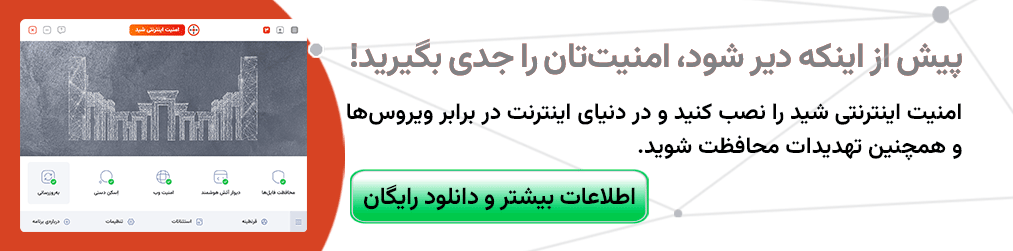
دوست عزیز
به انتهای این مقاله رسیدیم. از اینکه تا به اینجای کار با ما همراه بودید، سپاسگزاریم. خوشحال میشویم که نظر شما عزیزان را در قسمت کامنت مطالعه کنیم. اگر به مطالب بیشتر در حوزهی امنیت و هک علاقمندید میتوانید وبلاگ ما را دنبال کنید.